office無法啟動解決原因及解決方法:1、網路或更換網路連線方式錯誤,需更換網路並更新Office;2、微軟帳戶資訊不正確,使用微軟工具修復;3、沒有卸載所有Office軟體後重裝,可嘗試解除安裝後重裝;4、F10恢復原廠設定;5、聯絡微軟Office客服取得協助。

本教學操作環境:windows10系統、office2021版本、DELL G3電腦。
office是指microsoft office,是我們常用的一款辦公室軟體,office常用元件有word、excel、powerpoint、outlook等。但是有的小夥伴兒們的office無法激活,今天小編就為大家帶來了相關的教程,希望對大家有所幫助。
當您的Office啟動失敗時,可嘗試使用以下方式解決:
#更換網路並更新Office
請嘗試重置網路或更換網路聯接方式(如手機熱點,USB轉接有線網路等)。
重設網路方法:Windows圖示 > 設定 > 網路與internet > 狀態 > 網路重置,重置前註意保存先前連接網路的相關密碼。
請檢查電腦的時區、日期和時間是否正確。
更新Office。
在連網正常狀態下,開啟PPT(Word或Excel),檔案 > 帳號 > Office更新 > 更新選項,點選立即更新,更新Office版本後重試啟動步驟。
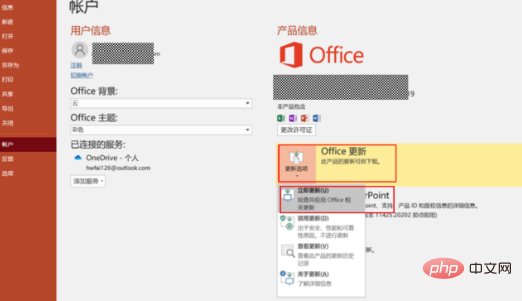
使用微軟工具修復
請確保目前微軟帳戶為首次用於啟動Office的帳戶,並確保微軟帳戶訊息正確。
下載儲存啟動修復工具
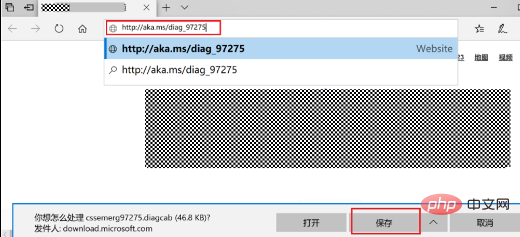
下載完成後雙擊執行此工具。
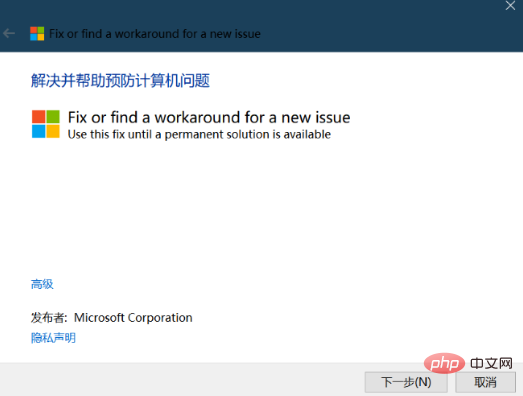
按下提示修復完成後,點選關閉,再重試繼續啟動Office步驟。
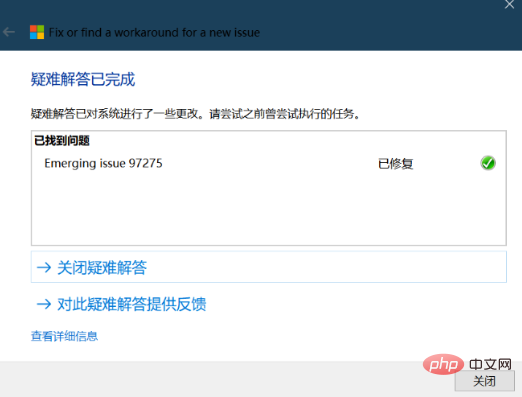
卸載所有Office軟體後重裝
#請先卸載所有任何版本的Office,在工作列小娜搜尋框中輸入控制面板並開啟。在控制面板的程式>卸載程式介面。如下圖:
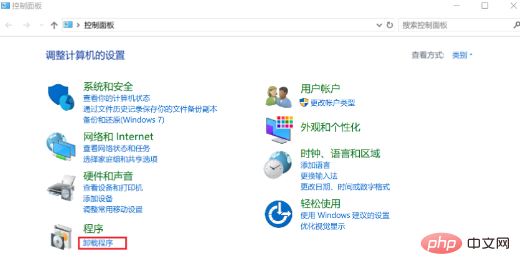
在程式和功能搜尋框中(右上角),搜尋單字Office。如存在安裝了多個版本,依序選中,右鍵單擊需要刪除的Office產品,並選擇卸載。如下所示:
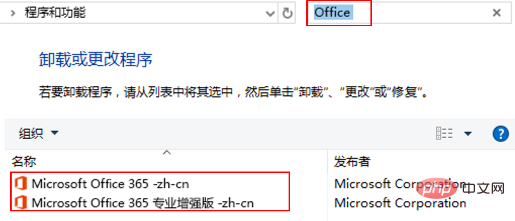
如果在程式和功能中沒有找到任何Office產品,請按以下步驟操作:在任務欄的左下角小娜搜尋列輸入應用程式和功能進入下列介面,在清單中輸入Office,點選卸載相關應用程式。
Windows10:
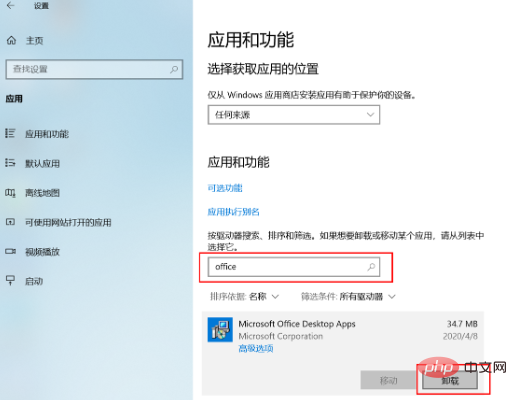
Windows11:
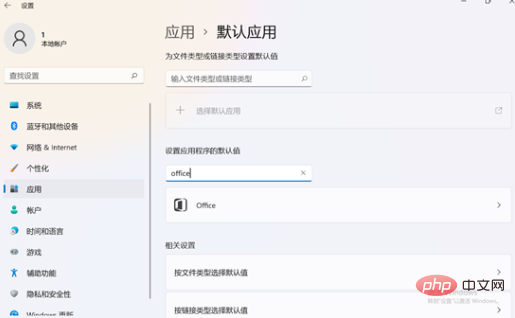
下載安裝Office家庭和學生版公版在線安裝程式(2019或2021),再重新嘗試啟動Office。
F10恢復原廠設定
將電腦連接電源,開機時長按或點選 F10 鍵進入系統恢復原廠介面。還原完成後,請使用首次啟用Office的正確微軟帳號重新登入後自動啟用。
F10 系統恢復原廠之後,再次登入系統使用 Office 元件,需要您先登入先前啟動 Office 元件的微軟帳號,Office 元件才能重新啟動或使用,請您務必記住您啟動此電腦 Office 元件的微軟帳號和密碼。
不同版本的 F10 功能操作介面可能略有不同,請您按實際介面提示操作。
系統恢復出廠會刪除 C 盤中資料(也包含桌面文件、下載、文件等個人文件),其他盤符中的文件將保留,請您平時注意備份 C 盤內個人文件。
聯絡微軟Office客服取得協助
#以上是為什麼office無法激活的詳細內容。更多資訊請關注PHP中文網其他相關文章!




